När du redigerar dina videor i DaVinci Resolve och stöter på knäppande ljud, kan det vara frustrerande. Dessa störande ljud uppstår oftast vid exporten som MP4 och kan oftast identifieras genom en hög ljudnivå. I denna guide kommer jag att visa dig steg för steg hur du kan lösa dessa problem.
Viktigaste insikter
- Försök att starta DaVinci Resolve som administratör.
- Stäng ner onödiga program i bakgrunden under renderingsprocessen.
- Använd ljudövergångar för att jämna ut övergångar.
- Byt ljudkodex till Linear PCM.
- Kontrollera mikrofoninställningar och anslutningar.
- Använd plugin-verktyg för ljudrengöring vid behov.
Steg-för-steg-guide
Starta DaVinci Resolve som administratör
För att undvika eventuella problem bör du starta DaVinci Resolve som administratör. Högerklicka på DaVinci Resolve-symbolen och välj "Kör som administratör".
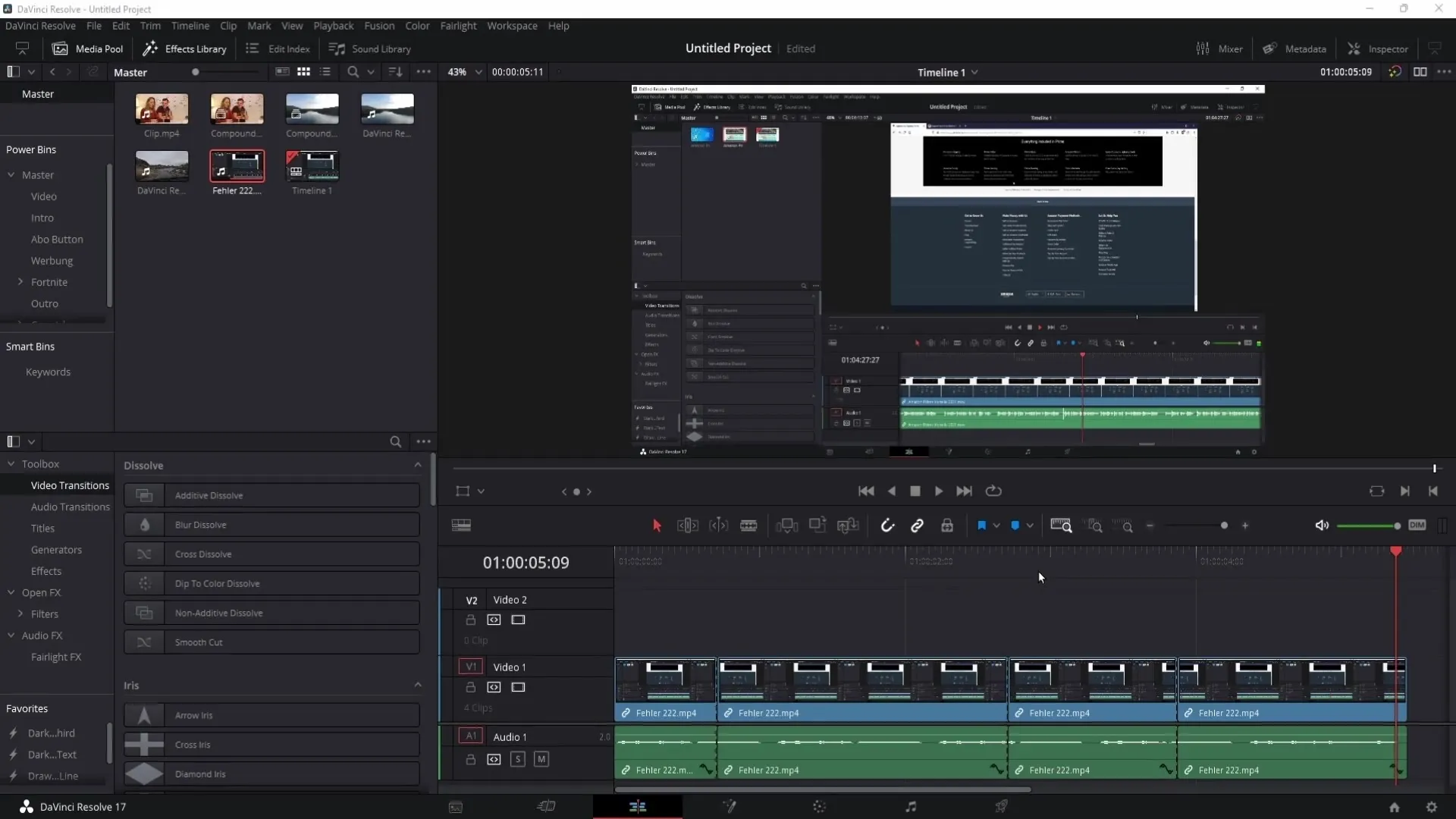
Stäng ner onödiga program
Det är viktigt att endast ha DaVinci Resolve aktivt under renderingsprocessen. Stäng alla andra program för att minimera belastningen på systemet. Det kan hjälpa till att undvika ljudfel.
Använd ljudövergångar
När du redigerar din video, lägg till ljudövergångar mellan klippen. Gå till effektbiblioteket och välj "Ljudövergångar", välj sedan Crossfade +3 dB eller 0 dB. Högerklicka på vald övergång och gör den till standardövergång. Tryck sedan på Ctrl + T för att tillämpa denna övergång överallt i tidslinjen. Se till att ta bort övergångarna i början och slutet för att undvika svarta ramar.
Ändra ljudkodex
Om problemet kvarstår kan det vara bra att ändra ljudkodex. Se till att exportera ditt projekt i QuickTime-format så att du kan ställa in koden till Linear PCM i ljudinställningarna. Detta format kan förbättra ljudkvaliteten och eliminera knäppningar.
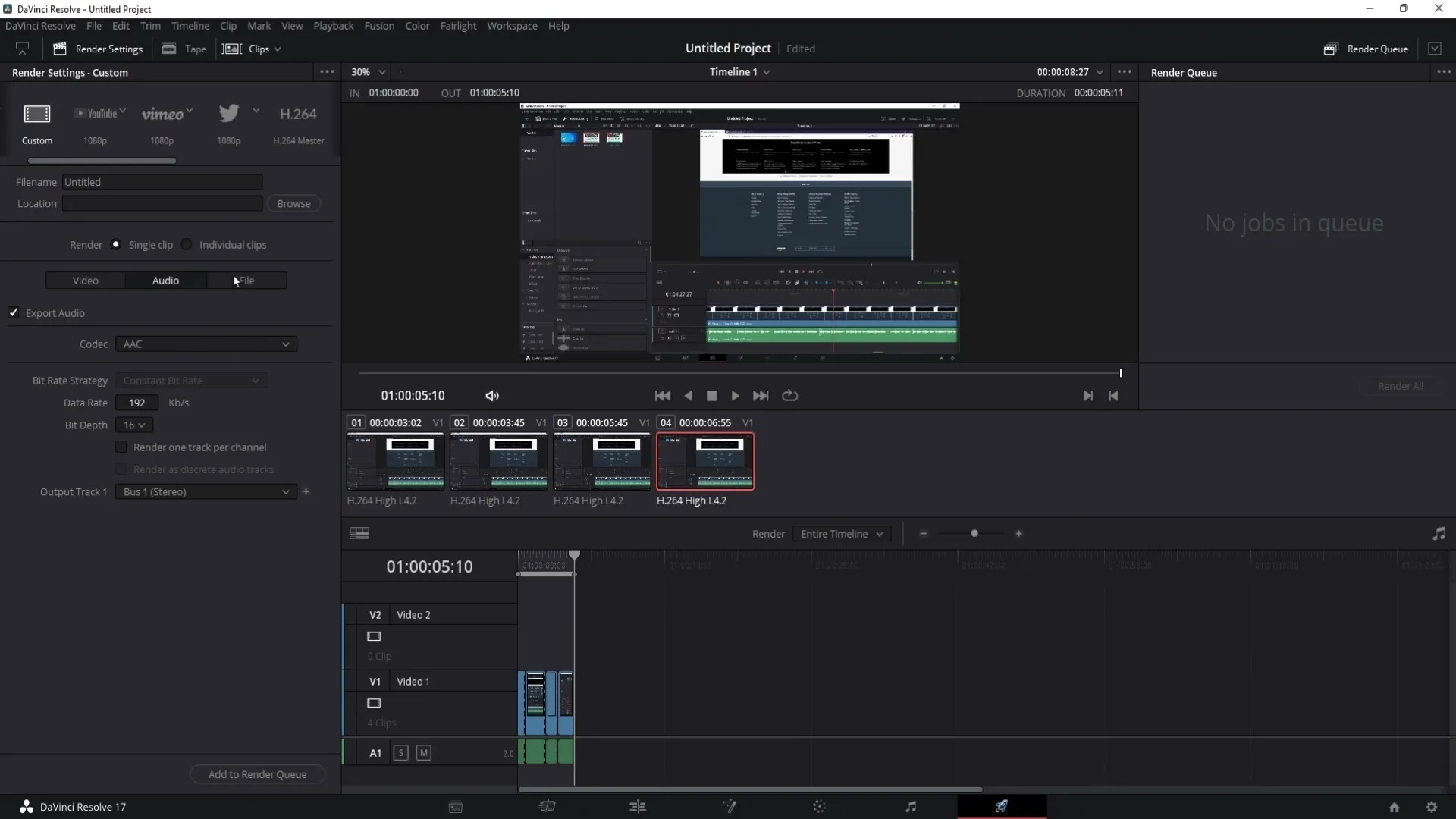
Minska störpulser i Fairlight-området
Gå till Fairlight-området och aktivera kompressorn och limiteraren för ljudspåret. Ställ in limiteraren på -7 dB för att minska störpulser. Kompressorn hjälper dig att minska höga ljud och förstärka låga ljud.
Testa olika USB-anslutningar
Om knäppningen fortfarande kvarstår, testa att ansluta mikrofonen till en annan USB-port. Det kan vara att den nuvarande anslutningen är defekt. Alternativt kan du testa med en annan mikrofon för att se om problemet fortsätter.
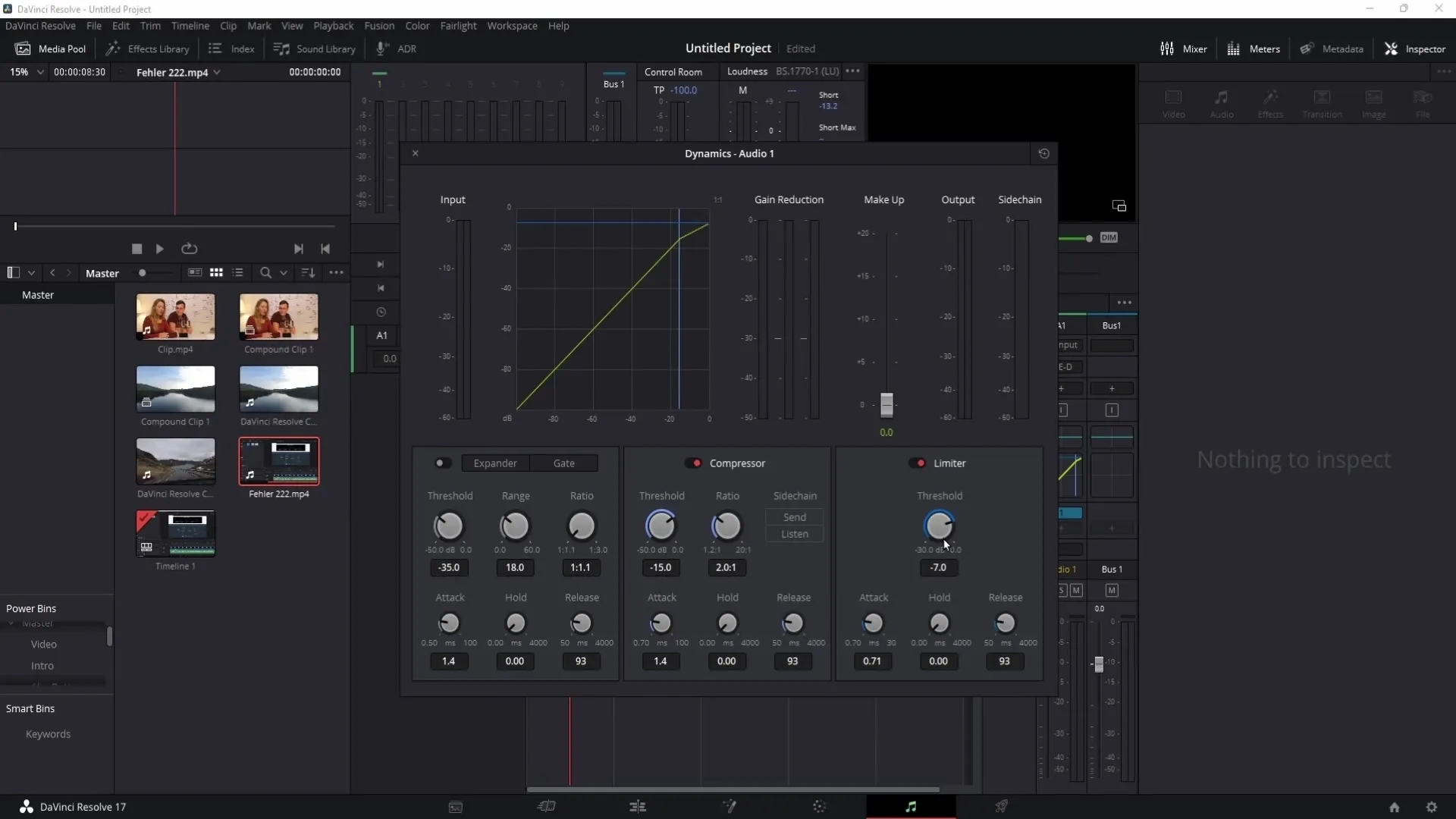
Kontrollera mikrofonens ljudinställningar
Se till att din mikrofon är korrekt inställd på en samplingsfrekvens på 48 kHz. Gå till ljudinställningarna i dina systeminställningar och välj din mikrofon.
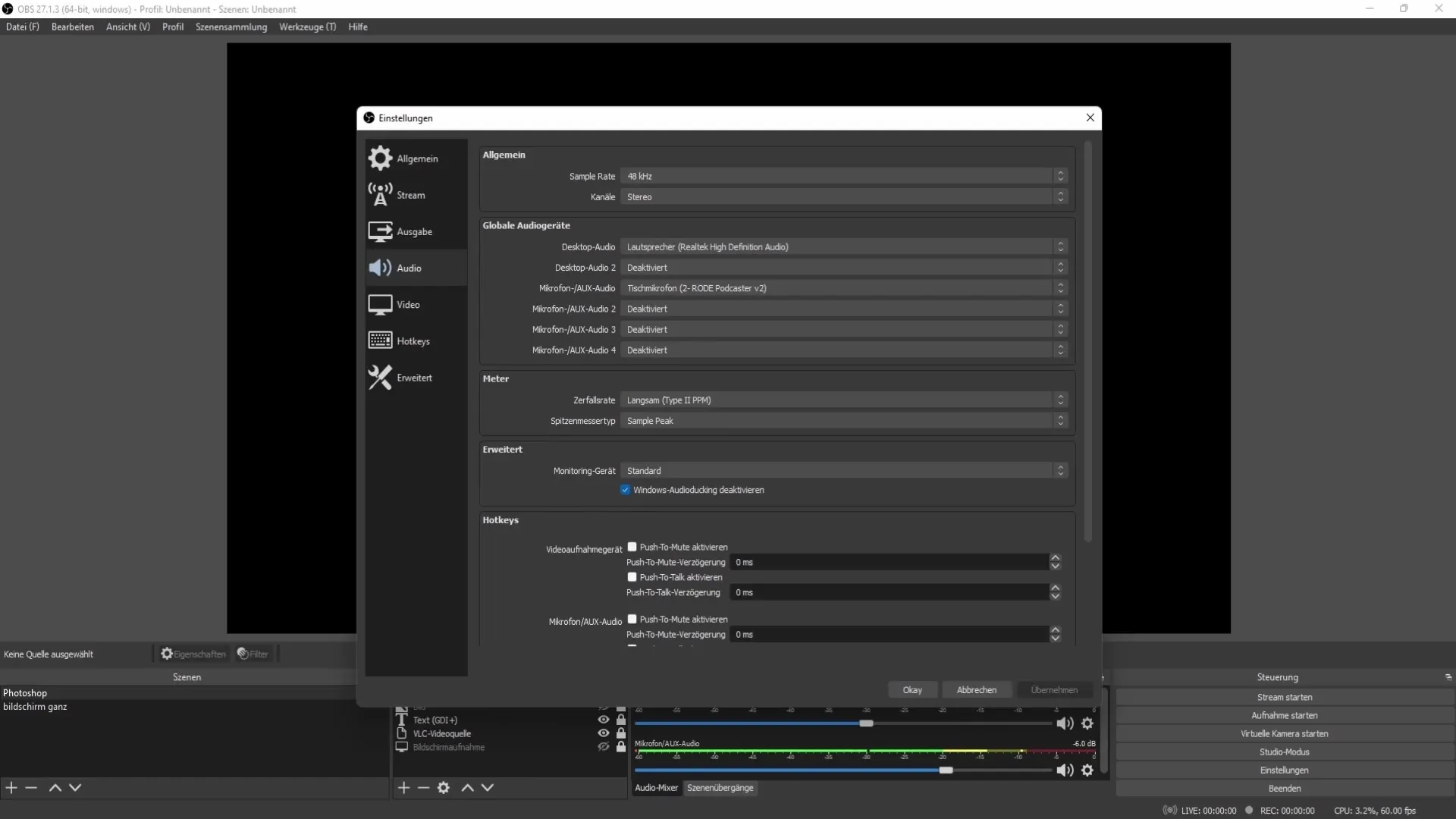
Ändra inspelningsformatet
Om problemet fortsätter, prova med ett annat inspelningsformat. Om du för närvarande använder MP4, försök istället med MOV. Ibland kan olika format påverka ljudkvaliteten.
Använd alternativ inspelningsprogramvara
Om inget fungerar, ladda ner annan inspelningsprogramvara som Streamlabs OBS och spela in dina videor med det. Inställningarna är liknande OBS Studio, men problemet kanske inte reproduceras med ett annat program.
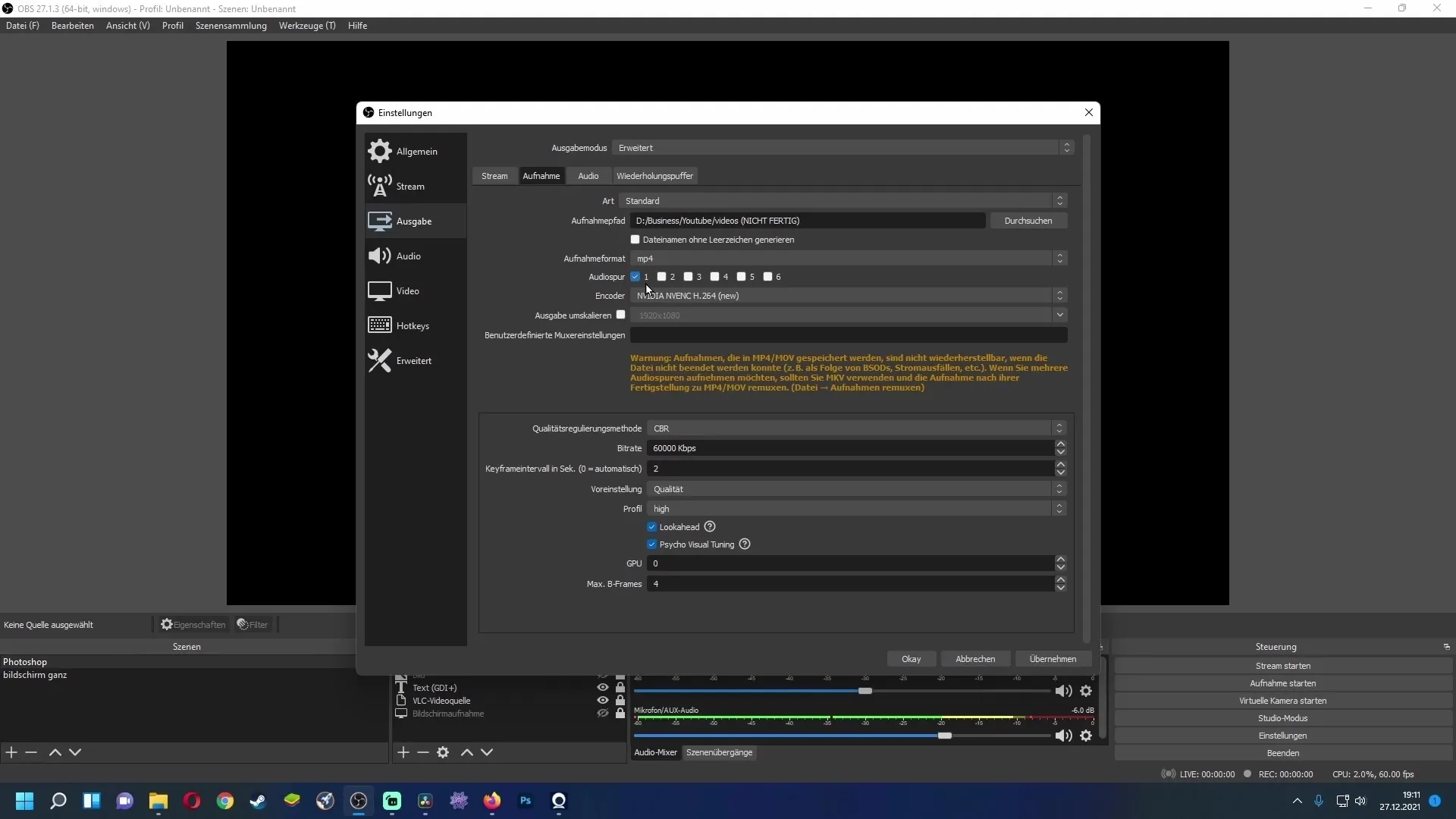
Kontakta DaVinci Resolve support
Om allt annat misslyckas, tveka inte att kontakta DaVinci Resolve support. Länken till supporten finns i beskrivningen av handledningen.

Testa ett nytt klippningsprogram
Alternativt kan du prova ett annat klippningsprogram för att se om problemet också uppstår där. Ibland kan en förändring av programvaran bidra till att lösa problemet.
Sammanfattning
I denna guide har du lärt dig hur du kan identifiera och åtgärda knackljud i ljudet i dina DaVinci Resolve-projekt. Med dessa värdefulla tips och tekniker kan du markant förbättra ljudkvaliteten på dina videor och skapa en störningsfri slutprodukt.
Vanliga frågor
Vad gör jag om DaVinci Resolve inte kan startas som administratör?Försök att köra programmet i kompatibilitetsläge eller installera om programvaran.
Hur kan jag minimera bakgrundsljud?Stäng alla onödiga program och använd en limiter i Fairlight-avsnittet för att reglera volymen.
Varför kan jag inte ändra ljudkodeken?Se till att du har valt QuickTime-formatet för export, endast då kan du ställa in koden.
Vad gör jag om min mikrofon är trasig?Testa en annan mikrofon och kontrollera kabelanslutningarna.
Vilket annat inspelningsprogram kan jag prova?Streamlabs OBS är ett bra alternativ och har liknande inställningar som OBS Studio.


